Soạn giáo án điện tử tin học 4 cánh diều Chủ đề E2 Bài 1: Làm quen với phần mềm soạn thảo văn bản
Giáo án powerpoint tin học 4 cánh diều mới. Giáo án soạn theo tiêu chí hiện đại, đẹp mắt với nhiều hình ảnh, nội dung, hoạt động phong phú, sáng tạo. Giáo án điện tử này dùng để giảng dạy online hoặc trình chiếu. Tin rằng, bộ bài giảng này sẽ hỗ trợ tốt việc giảng dạy và đem đến sự hài lòng với thầy cô.
Xem hình ảnh về giáo án

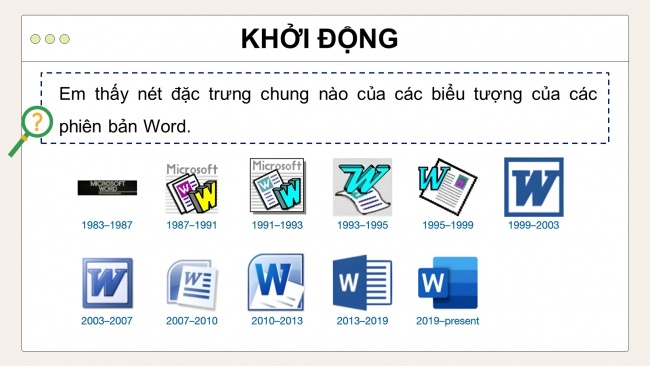

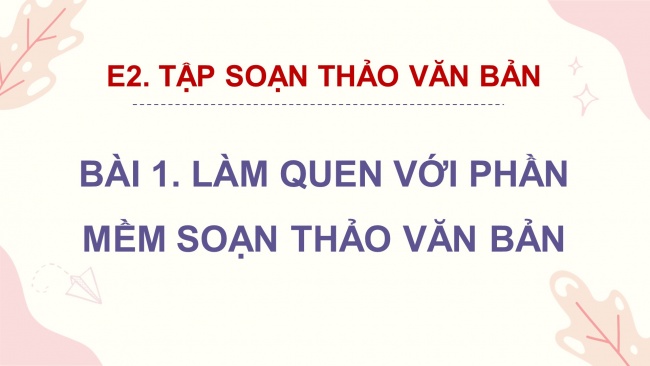


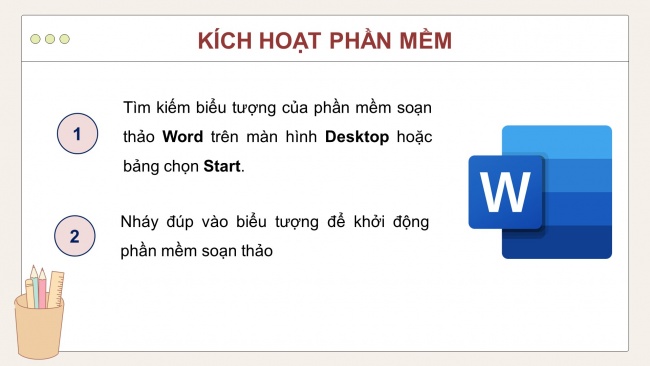
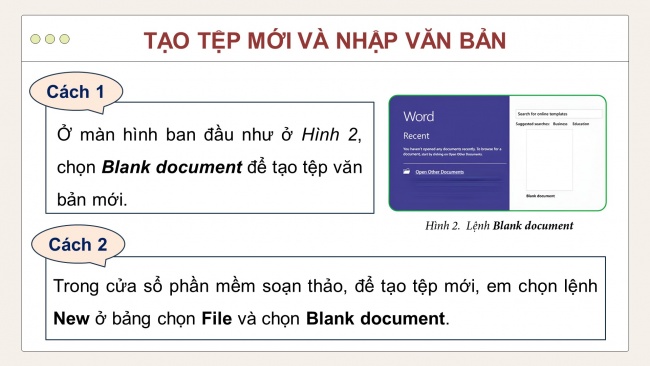
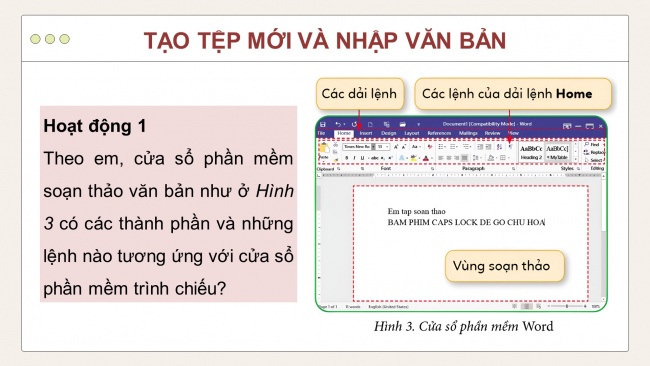
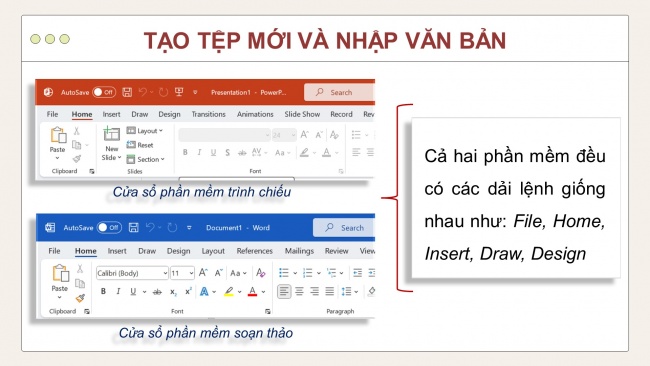
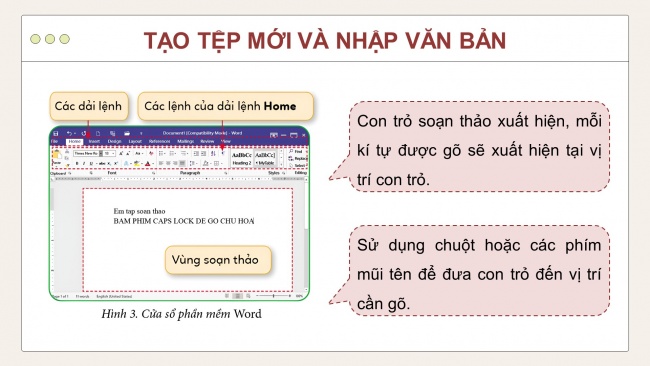
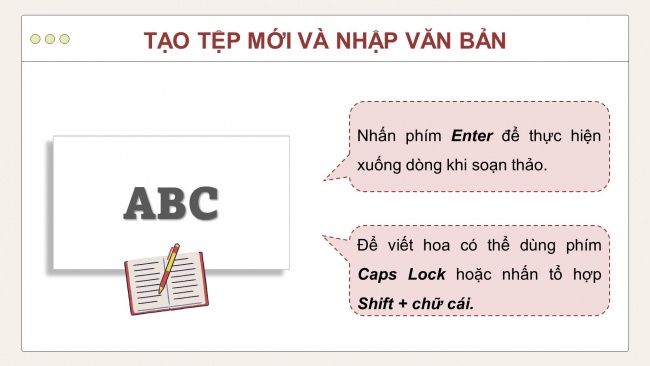
Còn nữa....Giáo án khi tải về là bản đầy đủ. Có full siles bài giảng!
Nội dung giáo án
MỜI CÁC EM ĐẾN VỚI BÀI HỌC NGÀY HÔM NAY!
KHỞI ĐỘNG
Em thấy nét đặc trưng chung nào của các biểu tượng của các phiên bản Word.
- Điểm chung của biểu tượng của các phiên bản phần mềm soạn thảo
Logo của Word
Đều có màu chủ đạo là màu xanh và trắng; có chữ W viết tắt của Word.
E2. TẬP SOẠN THẢO VĂN BẢN
BÀI 1. LÀM QUEN VỚI PHẦN MỀM SOẠN THẢO VĂN BẢN
NỘI DUNG BÀI HỌC
Tạo tệp mới và nhập văn bản
Lưu tệp văn bản
PHẦN 1. TẠO TỆP MỚI VÀ NHẬP VĂN BẢN
KÍCH HOẠT PHẦN MỀM
Tìm kiếm biểu tượng của phần mềm soạn thảo Word trên màn hình Desktop hoặc bảng chọn Start.
Nháy đúp vào biểu tượng để khởi động phần mềm soạn thảo
TẠO TỆP MỚI VÀ NHẬP VĂN BẢN
Cách 1
Ở màn hình ban đầu như ở Hình 2, chọn Blank document để tạo tệp văn bản mới.
Cách 2
Trong cửa sổ phần mềm soạn thảo, để tạo tệp mới, em chọn lệnh New ở bảng chọn File và chọn Blank document.
Hoạt động 1
Theo em, cửa sổ phần mềm soạn thảo văn bản như ở Hình 3 có các thành phần và những lệnh nào tương ứng với cửa sổ phần mềm trình chiếu?
Cửa sổ phần mềm trình chiếu
Cửa sổ phần mềm soạn thảo
Cả hai phần mềm đều có các dải lệnh giống nhau như: File, Home, Insert, Draw, Design
Con trỏ soạn thảo xuất hiện, mỗi kí tự được gõ sẽ xuất hiện tại vị trí con trỏ.
Sử dụng chuột hoặc các phím mũi tên để đưa con trỏ đến vị trí cần gõ.
Nhấn phím Enter để thực hiện xuống dòng khi soạn thảo.
Để viết hoa có thể dùng phím Caps Lock hoặc nhấn tổ hợp Shift + chữ cái.
PHẦN 2. LƯU TỆP VĂN BẢN
LƯU TỆP VĂN BẢN
Thảo luận nhóm đôi
Quan sát Hình 4 và chỉ ra các bước để thực hiện lưu văn bản.
Các bước thực hiện lưu tệp văn bản
LƯU Ý
- Lần đầu lưu văn bản, cần đặt tên tệp. Khi muốn lưu văn bản với những chỉnh sửa mới, em chỉ cần thực hiện lệnh Save.
- Ra khỏi phần mềm soạn thảo bằng cách nháy chuột vào nút lệnh x ở góc phải phía trên cửa sổ phần mềm.
LUYỆN TẬP
Nhiệm vụ
Em hãy cùng bạn thi đua xem ai thực hiện nhanh nhất các công việc sau: kích hoạt phần mềm soạn thảo văn bản và tạo tệp văn bản mới. Tiếp theo, soạn thảo bốn câu thơ ở Hình 5. Cuối cùng, lưu tệp vào thư mục Tap soan thao với tên Em tap soan thao. Em có thể gõ tiếng Việt không dấu.
Đây là quả thị
Đây là quả na
Quả này phần mẹ
Quả này phần cha
Hình 5. Một khổ thơ trong bài thơ “Nặn đồ chơi” của Nguyễn Ngọc Kí
- Kích hoạt phần mềm Microsoft Word.
- Tạo tệp mới: Chọn lệnh Blank Document.
- Soạn thảo từng câu thơ, gõ phím Enter để xuống dòng.
- Thực hiện lệnh File\Save để lưu văn bản. Trong hộp thoại Save As, gõ tên tệp “Em tap soan thao” và chọn thư mục lưu bản là “Tap soan thao” rồi nhấn Enter hoặc chọn lệnh Save.
VẬN DỤNG
Nhiệm vụ
Bạn em đố: “Hãy đọc số 85 497”. Em hãy tạo một tệp văn bản mới với nội dung đọc số này. Lưu tệp văn bản với tên là tệp đọc Doc so.
- Hướng dẫn thực hiện
- Kích hoạt phần mềm soạn thảo văn bản Microsoft Word và tạo tệp mới.
- Gõ dòng chữ: “tam muoi lam nghin bon tram chin muoi bay”.
- Lưu tệp văn bản với tên tệp là Doc so.
GHI NHỚ
Nâng cấp lên tài khoản VIP để tải tài liệu và dùng thêm được nhiều tiện ích khác
Xem thêm giáo án khác
GIÁO ÁN WORD LỚP 4 MỚI SÁCH CÁNH DIỀU
GIÁO ÁN POWERPOINT LỚP 4 MỚI SÁCH CÁNH DIỀU
GIÁO ÁN LỚP 4 BỘ SÁCH KHÁC
Giáo án tất cả các môn lớp 4 kết nối tri thức
Giáo án tất cả các môn lớp 4 chân trời sáng tạo
